我们所设计的Apple应用程序拥有最先进的Multimix™混音技术和最独特的背景视频,你打着灯笼都找不到一样的替代品。 - Eric Harry
我们十分自豪的宣布,现在Calm Radio™应用程序现已支持Apple TV 4,所有付费与免费用户均可使用。
我们的Apple TV 4应用程序和我们的网页客户端一样,拥有完全相同的Multimix™技术以及超过190种的音乐和环境音效通道。
如果您想在Apple TV 4上安装我们的Calm Radio™应用程序:
- 点击您Apple TV屏幕上显示的App Store图标

- 搜索“Calm Radio”并安装
- 如果你已经是我们的会员,请不要忘记在应用程序的设置菜单中登录
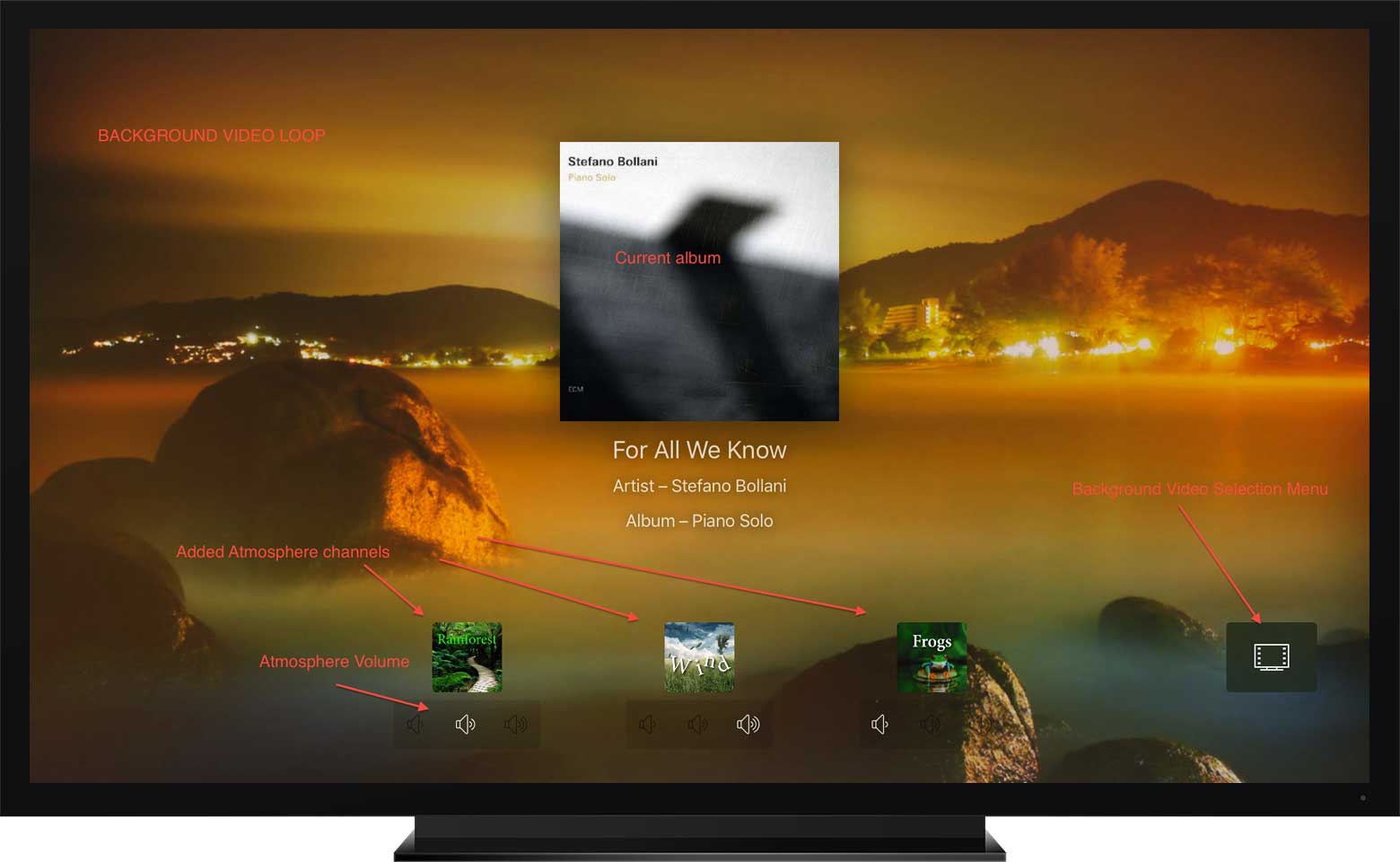
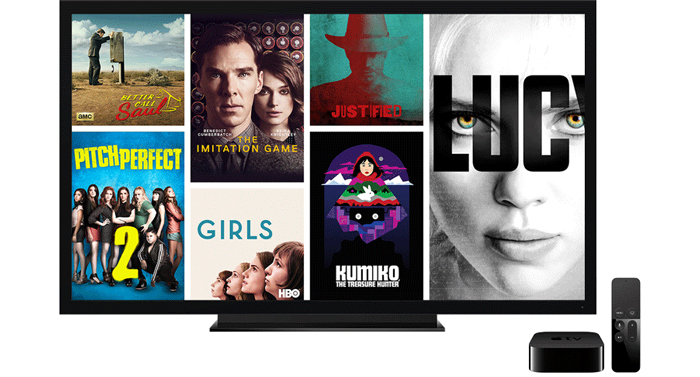
请遵循以下步骤,以开始设置您的Apple TV(第四代)。
在您开始使用之前...
- 连接您的电视和Apple TV:将您的Apple TV接上电源,然后通过HDMI线连接到您的电视上。
如果您打算使用以太网,您需要用以太网线将您的Apple TV与路由器相连接。 - 等待设置画面出现。当系统要求您按下遥控器上的触摸板时,请遵循指令。
如果有需要,请您把遥控器放在离Apple TV更近的位置。如果您的遥控器一直无法连接Apple TV,请同时按住Menu键与音量+(Volume Up)键,持续两秒。 - 按下您遥控器下的触摸板以完成您的语言与地区设定。
- 然后您可以从以下选项中二选一进行操作:选择“使用iOS设备设置Apple TV(Set Up With Device)”,系统将会自动将您iOS设备上的信息传输至Apple TV(例如iTunes,iCloud,Game Center 与 WiFi 的登录信息)。选择“手动设置Apple TV(Set Up Manually)”,您将需要使用遥控器操作屏幕上的虚拟键盘,来输入您的登录信息。
使用iOS设备进行Apple TV的设置
在您开始一下步骤之前,请确保您已经将您的iOS设备升级到iOS 9.1或以上版本。
- 在您选择“自动从现有设备中获取信息(Set Up With Device)”后,您需要根据屏幕提示进行以下操作:解锁您的iOS设备,检查蓝牙功能是否启用,然后将您的设备放到Apple TV附近。
- 请稍做等候,当您的iOS设备上出现请求设置Apple TV的信息时,点击“继续(Continue)”。如果您没有看见以上信息,您可以锁定您的设备然后再解锁。然后请重新把您的iOS设备放回到Apple TV旁,等待提示信息的出现。
- 请遵循指示在iOS设备上完成余下的步骤。然后完成Apple TV电视屏幕上的步骤,即可结束设置。
现在您可以使用您的Apple TV了。请不要忘记您还需要前往App Store 下载并设置Calm Radio™应用程序。
![]()
手动设置您的Apple TV
- 在您选择手动设置Apple TV(Set Up Manually)后,请选择要连接的WiFi网络并且输入您的密码。
- 请等待Apple TV完成激活。激活成功后,您需要输入您的Apple ID与密码,然后点击“继续(Continue)”。如果有需要的话,您可以使用不同的Apple ID来登录iTunes与iCloud。您也可以选择“跳过(Skip this Step)”并稍后再进行设置。
- 如果您被要求进行验证,请选择一个设备并且发送验证码,然后将收到的验证码输入到Apple TV。
- 最后请完成余下的屏幕操作,比如选择定位服务供应商,设置Siri,截图功能与是否要将分析数据发送给Apple。
Helpful Tips and Tricks: https://www.youtube.com/watch?v=Q3v43tiNE_8

